Module Fan v1.1 Arduino 使用教程
1.准备工作
1.环境配置: 参考Arduino IDE上手教程完成IDE安装, 并根据实际使用的开发板安装对应的板管理, 与需要的驱动库。
2.使用到的驱动库:
3.使用到的硬件产品:


2.案例程序
案例说明
Module Fan v1.1 是风扇散热模块,采用I2C通信接口,支持配置PWM频率,占空比等电机参数,用于实现电机调速,有效帮助设备散热。本案例将使用 Module Fan v1.1 搭配 CoreS3 主控实现散热风扇电机控制,同时读取状态信息进行显示。
cpp
1 2 3 4 5 6 7 8 9 10 11 12 13 14 15 16 17 18 19 20 21 22 23 24 25 26 27 28 29 30 31 32 33 34 35 36 37 38 39 40 41 42 43 44 45 46 47 48 49 50 51 52 53 54 55 56 57 58 59 60 61 62 63 64 65 66 67 68 69
#include <M5Unified.h>
#include <m5_module_fan.hpp>
M5ModuleFan moduleFan;
uint8_t deviceAddr = MODULE_FAN_BASE_ADDR;
uint8_t dutyCycle = 80;
bool fan_status = true;
M5Canvas canvas(&M5.Display);
void setup()
{
M5.begin();
Serial.begin(115200);
canvas.createSprite(320, 240);
canvas.setFont(&fonts::FreeSerifBold12pt7b);
canvas.setTextDatum(top_center);
canvas.setTextColor(WHITE);
while (!moduleFan.begin(&Wire1, deviceAddr, 12, 11, 400000)) {
Serial.printf("Module FAN Init faile\r\n");
canvas.drawString("Module FAN Init faile", 160, 120);
canvas.pushSprite(0, 0);
delay(1000);
}
// Set the fan to rotate at 80% duty cycle
moduleFan.setPWMDutyCycle(dutyCycle);
moduleFan.setPWMFrequency(PWM_48KHZ);
moduleFan.setStatus(MODULE_FAN_ENABLE);
}
void loop()
{
int pwm_config_index = moduleFan.getPWMFrequency();
String pwm_config_str = "";
switch (pwm_config_index) {
case PWM_1KHZ:
pwm_config_str = "1KHz";
break;
case PWM_12KHZ:
pwm_config_str = "12KHz";
break;
case PWM_24KHZ:
pwm_config_str = "24KHz";
break;
case PWM_48KHZ:
pwm_config_str = "48KHz";
break;
}
canvas.setCursor(0, 10);
canvas.clear();
canvas.printf("Work Status : %s\r\n", moduleFan.getStatus() == MODULE_FAN_ENABLE ? "RUNING" : "STOP");
canvas.printf("PWM Frequency : %s\r\n", pwm_config_str.c_str());
canvas.printf("PWM Duty Cycle : %d\r\n", moduleFan.getPWMDutyCycle());
canvas.printf("RPM : %d\r\n", moduleFan.getRPM());
canvas.pushSprite(0, 0);
M5.update();
auto t = M5.Touch.getDetail();
if (t.wasClicked() || M5.BtnA.wasClicked()) {
fan_status = !fan_status;
if (fan_status) {
moduleFan.setStatus(MODULE_FAN_ENABLE);
} else {
moduleFan.setStatus(MODULE_FAN_DISABLE);
}
}
}3.编译上传
1.下载模式: 不同设备进行程序烧录前需要下载模式, 不同的主控设备该步骤可能有所不同。详情可参考Arduino IDE上手教程页面底部的设备程序下载教程列表, 查看具体的操作方式。
CoreS3长按复位按键(大约2秒)直到内部绿色LED灯亮起,便可松开,此时设备已进入下载模式,等待烧录。
.gif)
- 2.选中设备端口, 点击Arduino IDE左上角编译上传按钮, 等待程序完成编译并上传至设备。
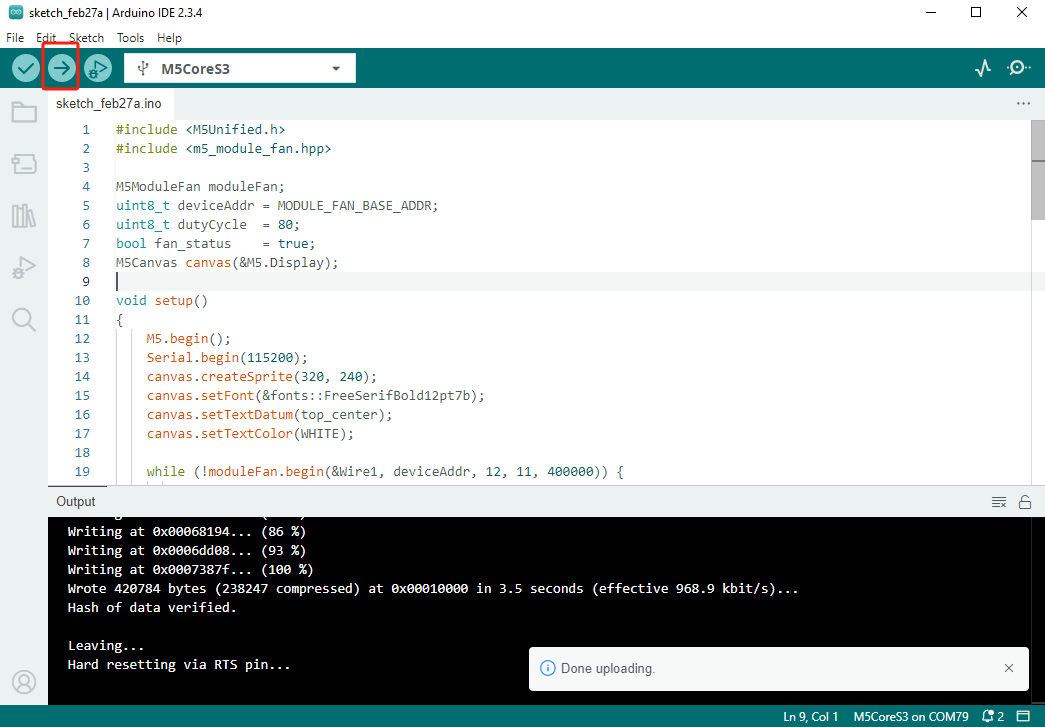
4.风扇启动
触摸屏幕控制风扇启动与停止,同时屏幕查看看当前风扇转速与配置信息。


散热模块安装
Module Fan v1.1 设计的进风口在模块底部,为了取得较为有效的散热效果,推荐将其堆叠在需要散热的模块的顶部,如下图所示。

